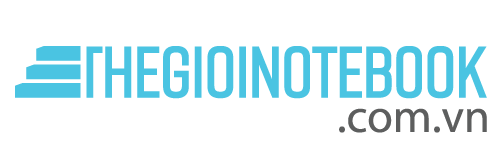Bàn phím ảo Tiếng Hàn ngày càng được nhiều người sử dụng. Đặc biệt là các công ty doanh nghiệp Hàn Quốc tại Việt Nam. Chính vì thế bàn phím ảo Hàn Quốc được sử dụng rất nhiều, tuy nhiên hầu hết các máy tính tại Việt Nam đều có ngôn ngữ mặc định là Tiếng Việt. Vì vậy cài bàn phím ảo tiếng Hàn đang được rất nhiều người quan tâm. Cùng khám phá cách cài bàn phím Tiếng Hàn qua bài viết dưới đây nhé.
Bàn phím ảo Tiếng Hàn là gì mà được nhiều người sử dụng như vậy?
Hiện nay khi cách doanh nghiệp Hàn Quốc kinh doanh và đầu tư ở nước ta ngày càng nhiều. Đó là điều kiện để thị trường việc làm với người Hàn Quốc của lao động Việt tăng cao. Những nhu cầu như trao đổi thông tin qua các văn bản, tin nhắn bằng tiếng Hàn rất cần thiết. Nhưng những chiếc máy tính của bạn không thể nào gõ được bàn phím ảo Hàn Quốc. Nhưng không phải ai cũng biết cách bàn phím ảo Hàn Quốc trên máy tính để sử dụng.

Bên cạnh đó, việc học tập, mở mang kiến thức, văn hoá cũng là nguyên nhân để nhiều người học tiếng Hàn. Điều này đã khiến các bạn trẻ ngày càng thích học thêm ngôn ngữ và văn hóa mới.
Để có thể học tiếng Hàn thì nhiều người đã sử dụng ngôn ngữ này trong các việc nhỏ nhất. Đặc biệt là sử dụng điện thoại, laptop, máy tính bằng tiếng Hàn. Nhưng hầu hết các laptop, máy tính đều có ngôn ngữ mặc định là tiếng Anh hoặc tiếng Việt. Việc này khiến nhiều người không biết cách nào để cài bàn phím ảo tiếng Hàn cho máy tính.
Hiện nay có nhiều phần mềm cài bàn phím ảo máy tính. Tuy nhiên, các phần mềm này sẽ tiêu tốn của bạn 1 khoản tiền và bạn cũng mất thời gian cài đặt rắc rối. Thay vào đó, trong hệ điều hành Windows đã có cấu hình cho tiếng Hàn. Người dùng có thể cài bàn phím tiếng Hàn cho laptop nhờ vào hệ điều hành Windows mà không cần các phần mềm nào khác. Bên cạnh đó, Windows cũng cung cấp các ngôn ngữ như tiếng Trung, tiếng Nhật,.. cho laptop. Bạn hoàn toàn có thể tự cài đặt bàn phím ảo tiếng Hàn cho máy tính của mình.
Cách cài đặt bàn phím ảo tiếng Hàn cho máy tính
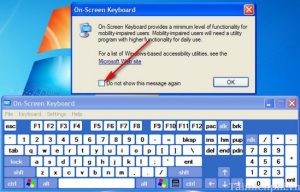
Bài viết liên quan: phần cứng máy tính là gì
Cách cài bàn phím ảo tiếng Hàn trên windows 10
Bước 1: Các bạn mở Setting trên windows 10 và chọn mục Time & Language
Bước 2: Trong cửa sổ mới các bạn chọn mục Language sau đó nhấn Add a language ở bên phải cửa sổ.
Bước 3: Tại cửa sổ này các bạn nhập Korean vào ô tìm kiếm để tìm bàn phím tiếng Hàn, sau đó các bạn chọn vào kết quả tìm được và nhấn Next.
Bước 4: Ở đây nếu các bạn chỉ muốn cài bộ gõ tiếng Hàn thì tích chọn mục Handwriting là đủ, nếu muốn dùng giọng nói tiếng Hàn thì tích chọn Speech.
Ngoài ra nếu các bạn tích chọn dòng đầu tiên Install language pack and set as my Windows display language thì toàn bộ giao diện của windows cũng sẽ đổi sang tiếng Hàn. Nếu vẫn muốn để giao diện tiếng Anh thì bạn nên bỏ tích, cuối cùng nhấn Install.
Bước 5: Sau khi nhấn Install các bạn trở về cửa sổ trước đó sẽ thấy ngôn ngữ Hàn Quốc đã được thêm vào danh sách, tuy nhiên bạn cần phải đợi một lát để gói ngôn ngữ được tải về đầy đủ.
Các bạn có thể nhấn vào Options để xem tiến độ tải đến đâu.
Bước 6: Sau khi tải hoàn tất các bạn nhìn xuống thanh Taskbar và nhấn vào biểu tượng ENG, sau đó các bạn chọn bàn phím tiếng Hàn.
Lưu ý: để gõ không bị lỗi thi bạn nên tắt Unikey hay các phần mềm gõ tiếng Việt đi nhé.
Cách cài đặt bàn phím tiếng Hàn trên Windows 7
Bước 1: Mở Control Panel và chọn mục Region and Language
Bước 2: Trong cửa sổ mới các bạn chọn tab Keyboard and Languages sau đó chọn Change keyboards…
Bước 3: Tại cửa sổ này các bạn nhấn nút Add để thêm bàn phím
Bước 4: Tìm đến bàn phím Korean sau đó tích chọn như hình dưới và nhấn OK.
Bước 5: Trở về cửa sổ trước đó các bạn sẽ thấy bàn phím Korean đã được thêm phía dưới bàn phím English. Nhấn Apply để lưu thay đổi và nhấn OK để thoát.
Bước 6: Nhìn xuống thanh Taskbar bạn nhấn vào biểu tượng EN và chọn sang bàn phím Korean
Khi có biểu tượng tiếng Hàn thì các bạn có thể gõ tiếng Hàn rồi nhé, tuy nhiên bạn hãy tắt Unikey để tránh lỗi khi gõ.
Trên đây, chúng tôi đã hướng dẫn các bạn cách cài đặt bàn phím tiếng Hàn ảo trên Windows 10/7 để gõ tiếng Hàn trên máy tính hiệu quả. Nếu bạn là người yêu thích ngôn ngữ này và đang theo học nó có thể thực hiện các thao tác trên để dễ dàng soạn thảo văn bản tiếng Hàn trên máy tính của mình.